オートシェイプを揃える方法
パワーポイントではオートシェイプを使って図形を描くことができます。
オートシェイプとはワードやエクセル、パワーポイントなどにある図形描画機能のことで、様々な種類の形があります。
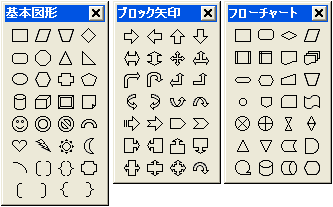
このオートシェイプを使って図形を描いていくわけですが、いくつかの図形をキレイに揃えようと思ってもなかなかうまくいかなかったり、一つひとつの位置を微調整するのも時間だけがかかってしまいます。
そんな時に使えるのが「配置/整列」です。
・まず揃えたい複数のオートシェイプをマウスをドラッグして選択します。
または「Shift」キーを押しながらオートシェイプをクリックしても複数のオートシェイプを選択することができます。
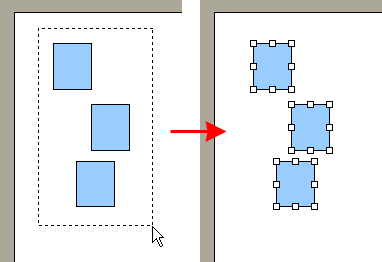
・複数のオートシェイプが選択された状態で画面左下の「図形の調整」-「配置/整列」-「左揃え」をクリックします。
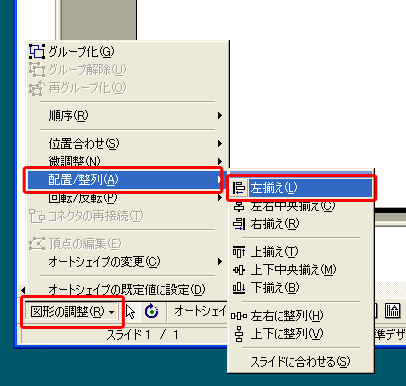
・するとオートシェイプが全て左揃えになります。
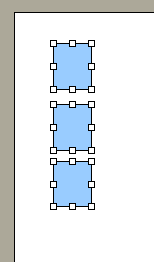
「左揃え」以外にも「左右中央揃え」「右揃え」「上揃え」「上下中央揃え」「下揃え」「左右に整列」「上下に整列」といった揃え方があるので、是非試してみてください。
どれも一瞬で揃えることができるのでとても便利です。
■オートシェイプを揃える方法 (現在のページ)
■オートシェイプ同士をキレイに結ぶ方法
オートシェイプとはワードやエクセル、パワーポイントなどにある図形描画機能のことで、様々な種類の形があります。
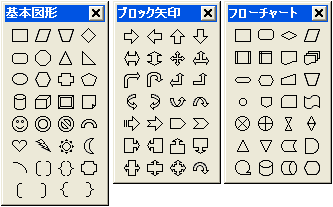
このオートシェイプを使って図形を描いていくわけですが、いくつかの図形をキレイに揃えようと思ってもなかなかうまくいかなかったり、一つひとつの位置を微調整するのも時間だけがかかってしまいます。
そんな時に使えるのが「配置/整列」です。
・まず揃えたい複数のオートシェイプをマウスをドラッグして選択します。
または「Shift」キーを押しながらオートシェイプをクリックしても複数のオートシェイプを選択することができます。
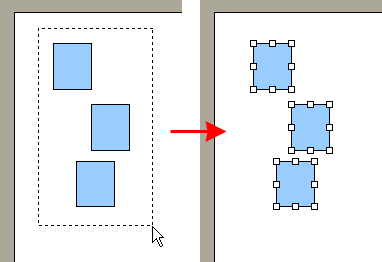
・複数のオートシェイプが選択された状態で画面左下の「図形の調整」-「配置/整列」-「左揃え」をクリックします。
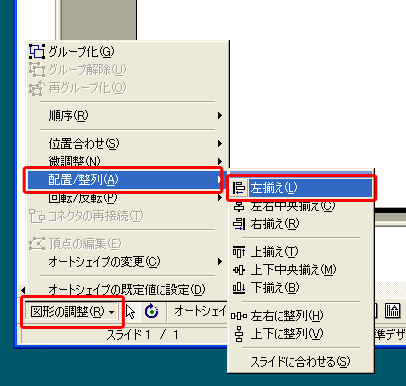
・するとオートシェイプが全て左揃えになります。
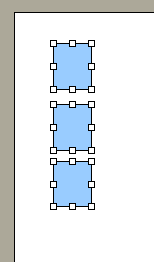
「左揃え」以外にも「左右中央揃え」「右揃え」「上揃え」「上下中央揃え」「下揃え」「左右に整列」「上下に整列」といった揃え方があるので、是非試してみてください。
どれも一瞬で揃えることができるのでとても便利です。
■オートシェイプを揃える方法 (現在のページ)
■オートシェイプ同士をキレイに結ぶ方法